設定 S3 和 Swift 用戶端連線:總覽
 建議變更
建議變更


身為網格管理員、您可以管理組態選項、以控制 S3 和 Swift 用戶端應用程式如何連線至 StorageGRID 系統、以儲存和擷取資料。

|
Swift 用戶端應用程式的支援已過時、未來版本將會移除。 |
組態工作流程
如工作流程圖所示、將 StorageGRID 連接至任何 S3 或 Swift 應用程式有四個主要步驟:
-
根據用戶端應用程式與 StorageGRID 的連線方式、在 StorageGRID 中執行必要工作。
-
使用 StorageGRID 取得應用程式連線至網格所需的值。您可以使用 S3 設定精靈、或手動設定每個 StorageGRID 實體。
-
使用 S3 或 Swift 應用程式完成 StorageGRID 連線。建立 DNS 項目、將 IP 位址與您打算使用的任何網域名稱建立關聯。
-
在應用程式和 StorageGRID 中執行持續的工作、以隨時間而管理和監控物件儲存。
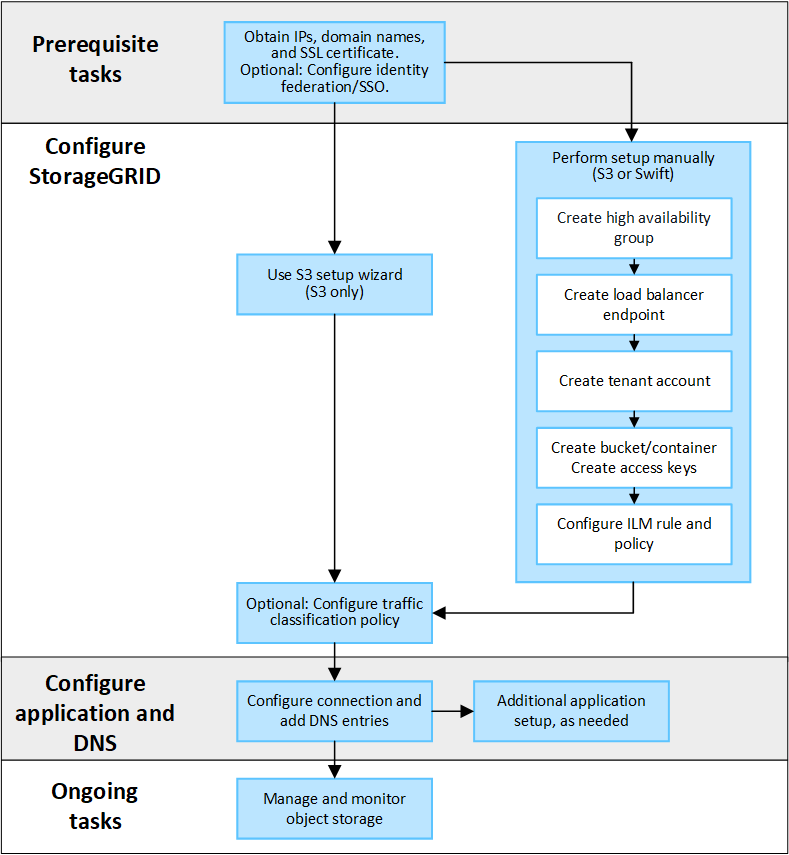
將 StorageGRID 附加至用戶端應用程式所需的資訊
在您將 StorageGRID 附加到 S3 或 Swift 用戶端應用程式之前、您必須先在 StorageGRID 中執行組態步驟、並取得特定值。
我需要什麼價值?
下表顯示您必須在 StorageGRID 中設定的值、以及 S3 或 Swift 應用程式和 DNS 伺服器使用這些值的位置。
| 價值 | 其中已設定值 | 使用值的位置 |
|---|---|---|
虛擬 IP ( VIP )位址 |
StorageGRID > HA 群組 |
DNS 項目 |
連接埠 |
StorageGRID > 負載平衡器端點 |
用戶端應用程式 |
SSL憑證 |
StorageGRID > 負載平衡器端點 |
用戶端應用程式 |
伺服器名稱( FQDN ) |
StorageGRID > 負載平衡器端點 |
|
S3 存取金鑰 ID 和秘密存取金鑰 |
StorageGRID > 租戶與貯體 |
用戶端應用程式 |
貯體 / 容器名稱 |
StorageGRID > 租戶與貯體 |
用戶端應用程式 |
如何取得這些價值?
視您的需求而定、您可以執行下列任一動作來取得所需資訊:
-
* 使用 "S3 設定精靈"*。S3 安裝精靈可協助您快速設定 StorageGRID 中的必要值、並輸出一個或兩個檔案、供您在設定 S3 應用程式時使用。精靈會引導您完成必要步驟、並協助確保您的設定符合 StorageGRID 最佳實務做法。
如果您正在設定 S3 應用程式、建議您使用 S3 安裝精靈、除非您知道自己有特殊需求、否則實作將需要大量自訂。 -
* 使用 "FabricPool 設定精靈"*。與 S3 設定精靈類似、 FabricPool 設定精靈可協助您快速設定所需的值、並輸出可在 ONTAP 中設定 FabricPool 雲端層時使用的檔案。
如果您計畫將 StorageGRID 作為 FabricPool 雲端層的物件儲存系統、建議您使用 FabricPool 設定精靈、除非您知道自己有特殊需求、否則實作將需要大量自訂。 -
* 手動設定項目 * 。如果您要連線至 Swift 應用程式(或是連線至 S3 應用程式、而不想使用 S3 安裝精靈)、您可以手動執行組態來取得所需的值。請遵循下列步驟:
-
設定您要用於 S3 或 Swift 應用程式的高可用度( HA )群組。請參閱 "設定高可用度群組"。
-
建立 S3 或 Swift 應用程式將使用的負載平衡器端點。請參閱 "設定負載平衡器端點"。
-
建立 S3 或 Swift 應用程式將使用的租戶帳戶。請參閱 "建立租戶帳戶"。
-
對於 S3 租戶、請登入租戶帳戶、然後為每個存取應用程式的使用者產生存取金鑰 ID 和秘密存取金鑰。請參閱 "建立您自己的存取金鑰"。
-
在租戶帳戶內建立一或多個 S3 貯體或 Swift 容器。如需 S3 的詳細資訊、請參閱 "建立S3儲存區"。若要使用 Swift 、請使用 "提交容器要求"。
-
若要為屬於新租戶或貯體 / 容器的物件新增特定放置指示、請建立新的 ILM 規則、並啟動新的 ILM 原則以使用該規則。請參閱 "建立ILM規則" 和 "建立ILM原則"。
-


